چگونه فیلم های یوتیوب را در آیفون تماشا کنیم؟
چگونه فیلم های یوتیوب را در آیفون تماشا کنیم؟
آیا می خواهید فیلم های مورد علاقه ی خود را از یوتیوب ذخیره کنید و در جای دیگری آنها را تماشا کنید؟ با ترفند ها, از اینکه مجبور باشید فیلم های مورد علاقه ی خود را در خانه دانلود کنید و به آیفون خود انتقال دهید, نجات خواهید یافت.
مراحل :

سرویس دانلود
- در رایانه ی خود یک سرویس دانلود انتخاب کنید. برای دانلود ویدئویی که در یوتیوب قرار دارد ابتدا باید یک سرویس دانلود انتخاب کنید. برنامه ها و وب سایت هایی وجود دارد که این کار را برای شما انجام می دهند, مانند KeepVid یا DownloadHelper برای فایرفاکس.
- برخلاف دستگاه های اندروید, نمی توانید فایل های تبدیل شده را مستقیما دانلود کنید. ابتدا باید فیلم را از طریق رایانه دانلود کنید و سپس با استفاده از iTunes آن را به آیفون خود منتقل کنید.
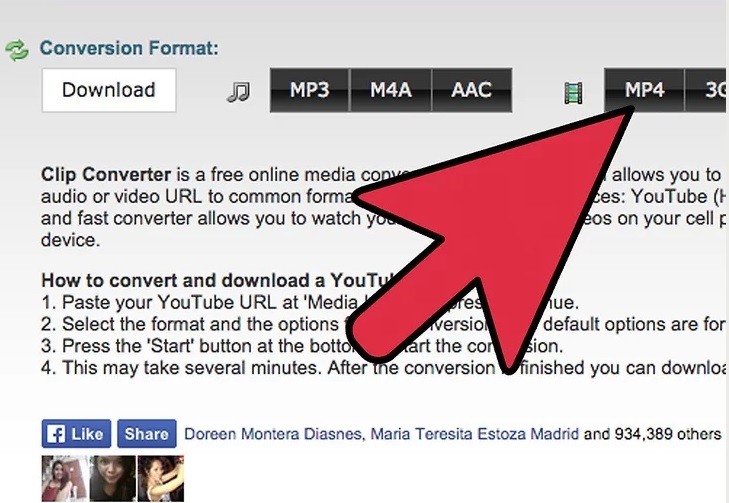
فرمت ویدئو
- فرمت مناسب را انتخاب کنید. هنگامی که ویدئو بارگذاری شد, باید فرمت مناسب ویدئو را انتخاب کنید. فرمت MP4 را برای اجرا در آیفون انتخاب کنید.
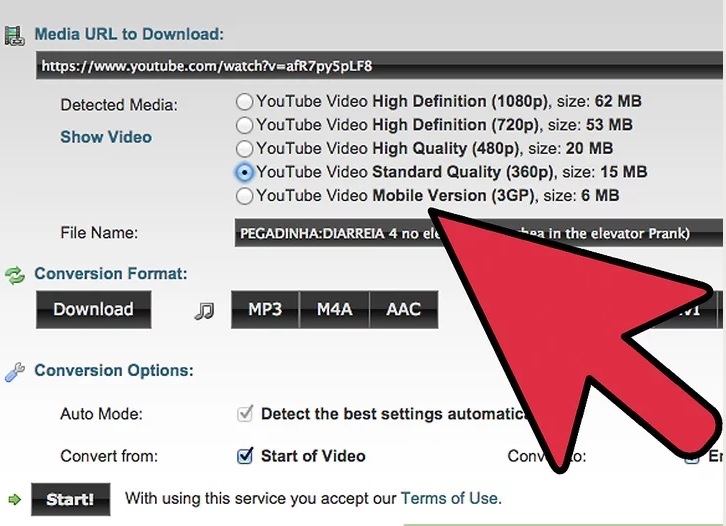
انتخاب کیفیت ویدئو
- کیفیت مناسب را انتخاب کنید. فایل های کیفیت بالا فضای بیشتری نسبت به فایل های کیفیت پایین اشغال می کنند. فایلی را انتخاب کنید که به اندازه ی آن فضا داشته باشید.
- بعضی دستگاه ها ممکن است ویدئو های HD (720پیکسل یا 1080پیکسل) را اجرا نکنند. اطمینان حاصل کنید که دستگاه شما از کیفیتی که انتخاب می کنید, پشتیبانی می کند. به عنوان مثال iPhone 3GS نمی تواند از ویدئوی HD پشتیبانی کند اما می تواند ویدئو های SD (480پیکسل , 360پیکسل ) را اجرا کند.
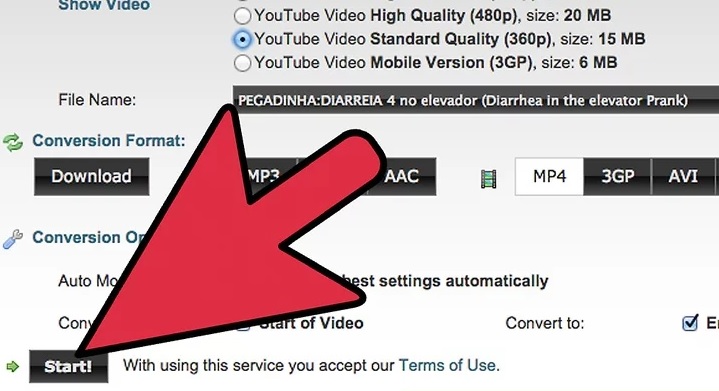
ذخیره فایل
- فایل را ذخیره کنید. برای فایل مورد نظر نامی مشخص کنید که بتوانید به خاطر بسپارید. از مکان دانلود فایل یادداشت برداری کنید تا هر زمان که خواستید بتوانید آن را به دستگاه خود منتقل کنید.
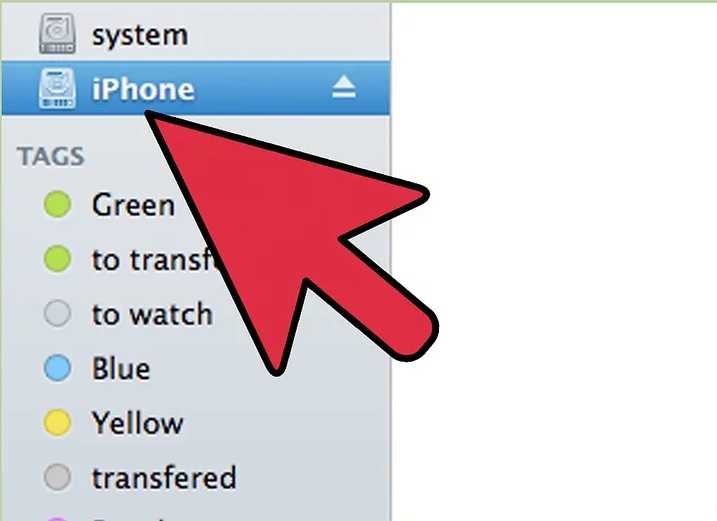
وصل کردن آیفون به سیستم
- آیفون خود را به کامپیوتر متصل کنید. برای این کار از کابل USB آیفون خود استفاده کنید.
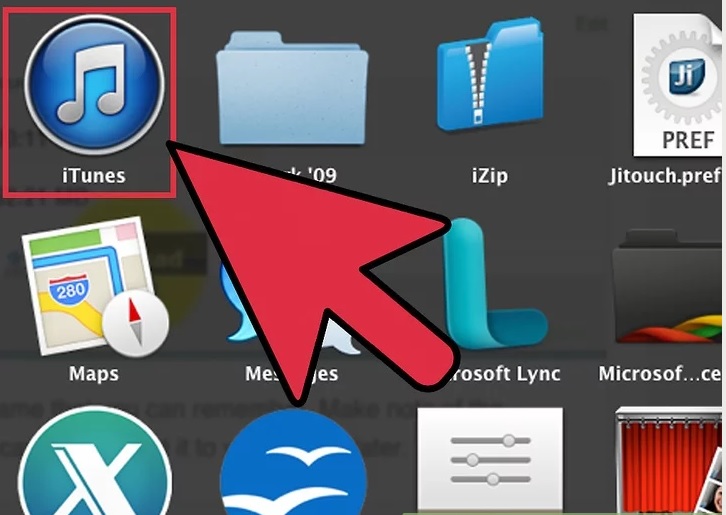
برنامه آیتونز
- iTunes را باز کنید. اگر iTunes به صورت خودکار باز نشد، آن را باز کنید.

گزینه ی library
- فایل را به کتابخانه iTunes اضافه کنید. روی فایل کلیک کنید و آن را به لیست iTunes بکشید.
- فیلم را در آیفون خود همگام سازی کنید.
- ویدئو را پخش کنید. با استفاده از برنامه Videos می توانید به فیلم مورد نظر خود دسترسی پیدا کنید.
منبع : چگونه فیلم های یوتیوب را در آیفون تماشا کنیم؟
 (0)
(0)















